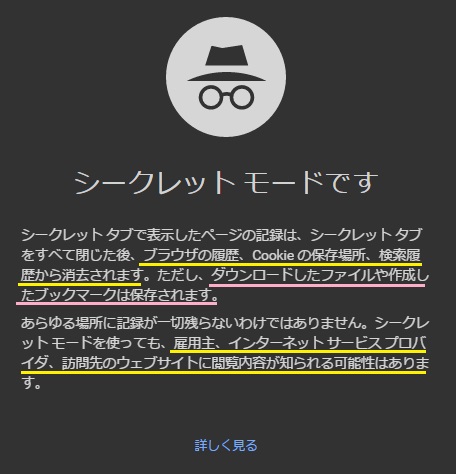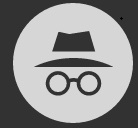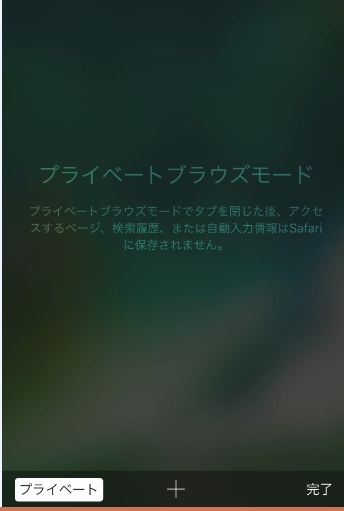年末年始は実家に帰ってのんびりスマホやタブレットでインターネット、という人が多かったためでしょうか。
自分のスマートフォンの検索履歴や閲覧履歴を消したい、ということで当ブログにお越しいただいた人も多かったようです。
該当記事:「Googleの検索履歴・閲覧履歴が消えない時の対処方法」
誰しも、自分のスマホやiPhoneの閲覧履歴や検索履歴を他人に見られることなど想定していないと思いますので、万が一何かの間違いで他人に見られてしまったときは、本当に大きなショックを受けてしまうこともありそうです。
場合によっては自分というイメージやキャラクター全体に傷がつく、というケースだってあるかもしれません。
ですが、上記記事で書いたような検索履歴や閲覧履歴の削除方法は、毎回それを繰り返さなければならないと考えるとなかなかに面倒です。
一度や二度はしっかり消していたとしても、それ以降はついつい忘れていて、結局意味がなかった、ということも十分ありえます。むしろそういうケースの方が多いのではないかとすら思います。
事実、私はあまり細かい性格ではないので、毎日検索履歴を削除するという行為の実現は、ほぼ不可能です。
ただ、それでもどうしても見られたくない履歴があるのであればどうにか対処しなければならず、頭を抱えているという人もいるのではないでしょうか。
今回は、そんなときに活用できる、Google Chromeのシークレットモードの使い方について解説します。
Chromeのシークレットモードとは
私のAndroidスマートフォンにおける普段使いのインターネットブラウザは、Google Chrome(グーグル・クローム)です。ちなみに私はiPhoneを利用している時もsafariではなくChromeを多用することもあります。まぁ、慣れているということもありますし、Googleアカウントで連携できるため優先しているということもあります。
最近のAndroidスマホは大体Chromeが標準ブラウザになっていると思いますので、そのChromeを利用している際のシークレットモードについて解説しようと思います。
知る人ぞ知る、ただし知らない人は全然知らないというケースも多い、シークレットモード。実は、使い方を覚えておくだけで非常に便利に使える機能だったりします。
特に、人に自分のスマホやタブを貸したり触らせたりすることがある、会社のパソコンやタブレットでインターネットを利用している、という人は絶対に覚えておきたい機能です。
シークレットモードとは何か、と一言でいえば、単純に「シークレットモードの状態で利用したインターネットの閲覧履歴やCookieを一切残さず利用ができる」、という機能です。
「ブラウザの履歴」「Cookieの保存場所」「検索履歴」から、シークレットモードを利用した際の記録は、シークレットタブをすべて閉じた瞬間に消去されます。閲覧履歴が一切残らないため、見られては困る閲覧履歴をスマホやタブレット本体に残したくない時に非常に有効に活用できます。
シークレットモードの使い方
シークレットモードは、Google Chromeのパソコン版およびAndroidスマートフォン版の両方で利用することができます。
使い方はどちらもほぼ同じで、ブラウザのメニューキーの項目から、シークレットモードを選択します。スマートフォンの場合は「シークレットタブ」、パソコンの場合は「シークレットウィンドウ」と表記されています。
選択するとすぐに、シークレットタブ(ウィンドウ)が表示され、以下の帽子と眼鏡のマークが出てきます。
ブラウザの縁部分も普段の色より黒くなるので、現在のタブやウィンドウがシークレットモードかどうかは、慣れればすぐに判断がつきます。
そして前述したように、シークレットモードの状態で利用したインターネット履歴等は、シークレットタブ(ウィンドウ)をすべて消してしまえば履歴はすべて消去されます。つまりは、閲覧履歴が残らない、ということです。
注意点としては、シークレットモード利用中に作成したブックマークやダウンロードしたファイルは、削除されずに保存されたままとなります。
そのため、シークレットモードを利用している時であっても、ブックマークをしたりファイルをダウンロードしたりすることは控えておきましょう。
さらに、雇用主、インターネットサービスプロバイダ(ISP)、訪問先のウェブサイトには閲覧内容が知られる可能性があるということなので、そこは理解したうえで利用するようにしましょう。
とはいえ、ISPや訪問先ウェブサイトに知られたらまずいような内容など、一般的な使い方をしていたらほとんど存在しないと思いますので、普通に利用して問題ないでしょう。
ただし「雇用主」、という部分だけは注意です。いくらシークレットモードを利用しても、仕事中に会社のパソコンやタブレットを利用して、プライベートな検索・閲覧はしない方が無難かもしれません。
iPhoneのプライベートブラウズモード
せっかくなので少しだけ、iPhoneのことについても触れておきます。
iPhoneの場合の標準ブラウザはSafariですが、Safariにもシークレットモードと同じような機能が搭載されています。
名前を「プライベートブラウズモード」といいます。
シークレットモードとほとんど内容は一緒ですね。ただ、現在利用しているのがプライベートブラウズモードなのかどうかが、Chromeの場合と違って少しわかりにくいです。
画面下部の「プライベート」の部分が白抜きになっていればプライベートモードである、ということです。
スマホやiPhoneの情報を守るために
もはや現代の個人情報の塊といってもいい、スマートフォンやiPhone。
閲覧履歴や検索履歴も立派な個人情報です。個人の趣味嗜好は、その人の人となりを決定する非常に重要な情報と言え、極めてセンシティブで人に触れられたくない部分でもあります。
だからこそ、その情報を守るための手段は、しっかり身に着けた上で便利なツールとして利用していきたいところです。